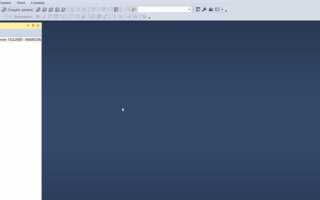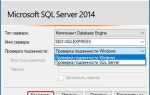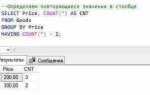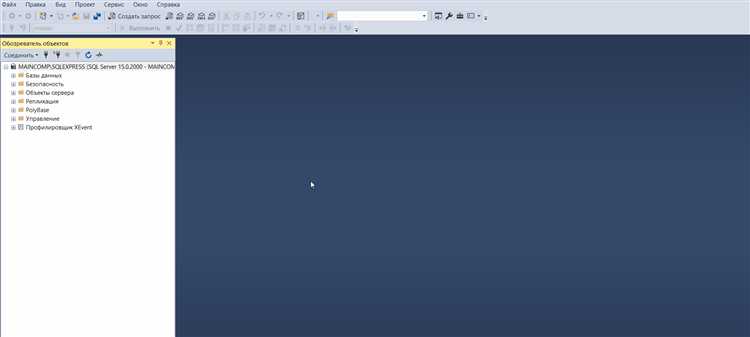
Обозреватель SQL Server (SQL Server Management Studio, SSMS) – это мощный инструмент для администрирования и управления базами данных SQL Server. Для его использования необходимо сначала правильно настроить среду. Если вы уже установили SQL Server на своём компьютере, но не можете найти или запустить SSMS, следуйте этому руководству, чтобы настроить и активировать его.
Первым шагом будет убедиться, что SSMS действительно установлен. Этот инструмент не входит в стандартную установку SQL Server и требует отдельной загрузки. Чтобы проверить, установлен ли он, откройте меню «Пуск» и выполните поиск по ключевым словам «SQL Server Management Studio». Если результат не появился, перейдите на официальный сайт Microsoft, где доступна последняя версия SSMS для скачивания.
После того как вы скачаете и установите SSMS, можно приступать к его запуску. Для этого достаточно зайти в меню «Пуск», найти ярлык SSMS и кликнуть на него. При первом запуске потребуется подключиться к экземпляру SQL Server, указав имя сервера и учетные данные для авторизации. Если у вас еще нет настроенного сервера, вам нужно будет настроить SQL Server, чтобы он мог принимать подключения.
Важное замечание: убедитесь, что ваш экземпляр SQL Server настроен для удаленных подключений. Для этого откройте «SQL Server Configuration Manager», проверьте, что включен протокол TCP/IP, и перезапустите SQL Server. Без этой настройки вы не сможете подключиться к серверу через SSMS.
После настройки и подключения вы получите доступ к функционалу SSMS, который позволит вам работать с базами данных, выполнять запросы, управлять объектами и проводить мониторинг состояния сервера. Для улучшения производительности и безопасности рекомендуется обновлять SSMS до последних версий, чтобы использовать все новые функции и исправления.
Проверка установленной версии SQL Server
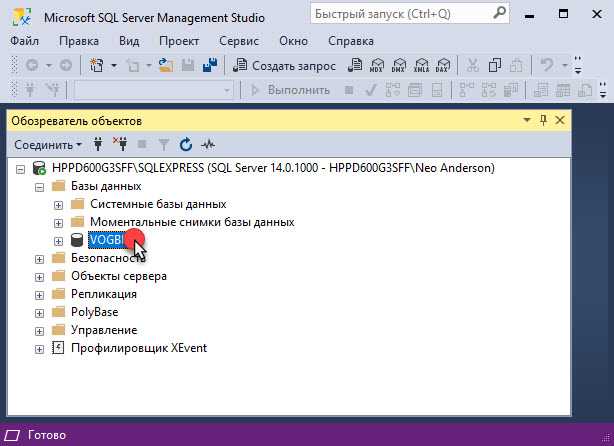
Для того чтобы убедиться, какая версия SQL Server установлена на вашем компьютере, можно использовать несколько методов. Один из них – выполнение специального запроса в SQL Server Management Studio (SSMS). Откройте SSMS и подключитесь к серверу. В окне запроса выполните команду:
SELECT @@VERSION;
Этот запрос вернет полную информацию о версии SQL Server, включая номер версии, редакцию и информацию о сборке. Если вы хотите получить только номер версии, можно использовать более конкретный запрос:
SELECT SERVERPROPERTY('ProductVersion');
Для определения точной версии и редакции также можно использовать команду:
SELECT SERVERPROPERTY('Edition'), SERVERPROPERTY('ProductLevel');
Этот запрос вернет не только номер версии, но и редакцию (например, Standard, Enterprise) и уровень обновлений (например, RTM или Service Pack). Если SQL Server не установлен на вашем компьютере, запрос вернет ошибку подключения.
Кроме того, для проверки версии можно воспользоваться командой в командной строке. Для этого откройте командную строку и введите:
sqlcmd -S localhost -Q "SELECT @@VERSION"
Этот метод также покажет полную информацию о версии SQL Server.
Каждый из этих методов позволяет точно узнать, какую версию SQL Server вы используете, что важно для корректной настройки и эксплуатации сервера.
Запуск SQL Server Management Studio (SSMS)
Для начала работы с SQL Server вам потребуется запустить SQL Server Management Studio (SSMS). Этот инструмент позволяет администрировать серверы, создавать и управлять базами данных, выполнять запросы и работать с различными объектами SQL Server. Ниже приведены шаги для запуска SSMS на вашем компьютере.
1. Убедитесь, что SSMS установлен
- SSMS необходимо скачать и установить отдельно от SQL Server. Если вы еще не установили его, перейдите на официальный сайт Microsoft, чтобы скачать последнюю версию.
- При установке следуйте инструкциям мастера установки. Убедитесь, что выбран пункт «SQL Server Management Studio», и завершите установку.
2. Запуск SSMS из меню Пуск
- Нажмите на кнопку «Пуск» в левом нижнем углу экрана.
- Введите «SQL Server Management Studio» в строку поиска.
- Найдите программу в списке результатов и кликните по ней для запуска.
3. Запуск через ярлык на рабочем столе
- Если в процессе установки был создан ярлык на рабочем столе, просто дважды кликните по нему, чтобы открыть SSMS.
4. Вход в SQL Server
- После запуска SSMS появится окно для подключения к серверу.
- В поле «Сервер» введите имя сервера SQL Server, к которому вы хотите подключиться.
- Выберите метод аутентификации (Windows Authentication или SQL Server Authentication).
- Если выбрали SQL Server Authentication, введите логин и пароль для подключения.
- Нажмите кнопку «Подключиться» для входа в систему.
5. Проверка подключения
- После успешного подключения SSMS откроет окно с панелью объектов, где можно будет видеть базы данных, таблицы и другие объекты сервера.
- Если соединение не удалось, убедитесь, что сервер работает, и повторите попытку.
Теперь вы готовы начать работать с SQL Server через SSMS. Используйте панель объектов для навигации по серверу и выполнения SQL-запросов.
Установка SQL Server Management Studio (если не установлено)
1. Перейдите на официальный сайт Microsoft для скачивания SSMS: https://aka.ms/ssmsfullsetup.
2. На странице загрузки выберите версию SSMS, соответствующую вашей операционной системе. Обычно рекомендуется скачивать последнюю доступную версию, так как она включает обновления безопасности и исправления ошибок.
3. После скачивания откройте файл установки и следуйте инструкциям установщика. В процессе установки выберите директорию для размещения программы, если по умолчанию она вам не подходит. В большинстве случаев стандартные настройки подходят для большинства пользователей.
4. Завершив установку, откройте SQL Server Management Studio. Для этого найдите его через меню «Пуск» или используйте поиск Windows.
5. При первом запуске SSMS вам потребуется ввести данные для подключения к серверу SQL. Это может быть имя сервера или его IP-адрес, а также данные для аутентификации (например, имя пользователя и пароль).
6. После успешного подключения вы сможете начать работу с базами данных, создавать запросы и выполнять другие операции.
Подключение к локальному серверу SQL Server
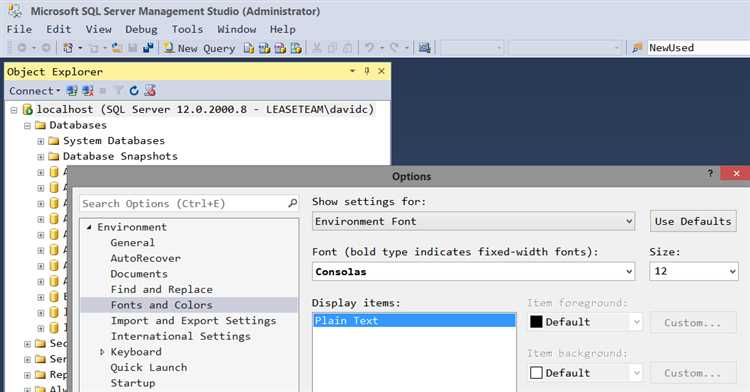
Для подключения к локальному серверу SQL Server вам необходимо выполнить несколько шагов. Важно убедиться, что SQL Server работает и правильно настроен на вашем компьютере.
1. Проверка состояния службы SQL Server
Прежде чем подключиться, убедитесь, что служба SQL Server запущена. Откройте «Службы» через меню «Пуск» или с помощью команды services.msc. Найдите службу «SQL Server (MSSQLSERVER)» и убедитесь, что она запущена. Если служба не работает, нажмите правой кнопкой мыши и выберите «Запустить».
2. Проверка настроек SQL Server
Для подключения к локальному серверу убедитесь, что в настройках SQL Server разрешены соединения через TCP/IP. Это можно сделать через SQL Server Configuration Manager. Откройте его, перейдите в «SQL Server Network Configuration» и убедитесь, что протокол TCP/IP включен.
3. Открытие SQL Server Management Studio
Запустите SQL Server Management Studio (SSMS). В поле для подключения введите localhost или 127.0.0.1 как имя сервера. Это указывает на локальный сервер, если вы используете стандартную настройку.
4. Выбор метода аутентификации
SQL Server поддерживает два основных метода аутентификации: «Windows Authentication» и «SQL Server Authentication». Если вы выбрали аутентификацию Windows, используйте свою учетную запись Windows для входа. В случае SQL Server Authentication введите имя пользователя и пароль, заданные при установке SQL Server.
5. Устранение проблем с подключением
Если подключение не удается, проверьте брандмауэр Windows, который может блокировать порт SQL Server (по умолчанию это порт 1433). Убедитесь, что порт открыт, или временно отключите брандмауэр для тестирования. Также проверьте, правильно ли указано имя сервера и тип аутентификации.
Настройка разрешений для доступа к серверу
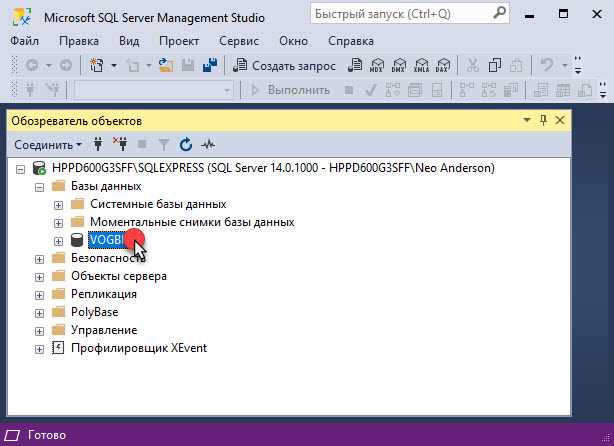
Для обеспечения безопасного и корректного доступа к серверу SQL Server необходимо правильно настроить разрешения на уровне сервера и базы данных. Это требует выполнения нескольких шагов, чтобы гарантировать, что только авторизованные пользователи смогут выполнять операции с данными.
Для начала нужно создать логины в SQL Server, которые будут использоваться для подключения. Логины могут быть различных типов: SQL Server, Windows или комбинированные. Каждый логин имеет определенные разрешения на доступ к серверу и базам данных.
После создания логинов необходимо назначить их владельцам нужных баз данных и определить права для выполнения операций.
Основные шаги настройки:
- Создание логинов для пользователей, которые будут работать с сервером.
- Назначение пользователей в соответствующие базы данных с необходимыми правами доступа.
- Использование ролей для управления доступом на уровне базы данных и сервера.
Для создания логина используйте команду:
CREATE LOGIN имя_логина WITH PASSWORD = 'пароль';
После этого можно назначить логин пользователю в базе данных с помощью команды:
USE имя_базы_данных; CREATE USER имя_пользователя FOR LOGIN имя_логина;
Каждому пользователю можно присваивать одну или несколько ролей, которые определяют его права. На сервере существуют встроенные роли, такие как db_owner, db_datareader и db_datawriter. Роли на сервере включают sysadmin, serveradmin и другие.
- db_owner – полный доступ к базе данных.
- db_datareader – доступ для чтения данных.
- db_datawriter – доступ для записи данных.
Пример присваивания роли пользователю:
EXEC sp_addrolemember 'db_datareader', 'имя_пользователя';
Для контроля за действиями пользователей на сервере можно использовать аудит и дополнительные параметры безопасности, такие как шифрование и использование защищенных каналов связи.
Кроме того, важно регулярно пересматривать и обновлять разрешения, чтобы избежать несанкционированного доступа и снизить риски безопасности.
Поиск и решение проблем при подключении к серверу
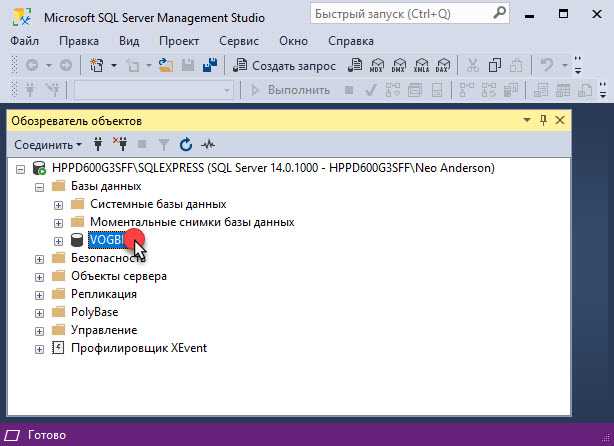
При возникновении проблем с подключением к SQL Server, важно точно определить причину неисправности. Проблемы могут быть связаны как с настройками самого сервера, так и с клиентской стороной. Рассмотрим основные этапы поиска и устранения неисправностей.
1. Проверка доступности сервера. Убедитесь, что сервер запущен и доступен для подключения. Это можно сделать с помощью команды ping в командной строке. Если сервер не отвечает на пинг, возможно, проблема кроется в сетевых настройках или фаерволе.
2. Проверка настроек фаервола. По умолчанию SQL Server использует порты 1433 (для TCP/IP) и 1434 (для UDP). Убедитесь, что эти порты открыты на сервере и не блокируются фаерволом. В случае использования нестандартного порта, проверьте, что он правильно настроен и открыт.
3. Использование правильных учетных данных. Часто причиной ошибки является неверное имя пользователя или пароль. Проверьте, что введены правильные данные для подключения. Также стоит убедиться, что выбран нужный режим аутентификации (Windows или SQL Server Authentication).
4. Проверка режима сетевого протокола. В SQL Server могут быть включены различные сетевые протоколы (TCP/IP, Named Pipes). Для работы с подключением по сети чаще всего используется TCP/IP. Убедитесь, что этот протокол включен в SQL Server Configuration Manager.
5. Логи SQL Server. Для диагностики ошибок подключений полезно изучить логи SQL Server. Ошибки подключения обычно регистрируются в журнале ошибок. Откройте журнал в SQL Server Management Studio, чтобы получить подробную информацию о возникшей проблеме.
6. Проверьте настройки SQL Server. Если сервер настроен на ограничение подключений (например, только с определенных IP-адресов), убедитесь, что ваш клиентский IP-адрес включен в список разрешенных. Также проверьте, что сервер не перегружен и не исчерпал количество доступных подключений.
7. Перезапуск SQL Server. В некоторых случаях проблема может быть вызвана временной неисправностью сервера. Перезапуск службы SQL Server может помочь устранить проблемы с подключением.
8. Проверка версии клиента. Убедитесь, что установленная версия SQL Server Management Studio совместима с версией сервера. В случае использования старых версий клиента могут возникать проблемы с подключением к более новым версиям сервера.
9. Проверка конфигурации DNS. Иногда проблемы с подключением могут быть связаны с неправильной настройкой DNS. Убедитесь, что имя сервера корректно разрешается в IP-адрес с помощью команды nslookup.
Каждый из этих шагов поможет сузить круг возможных причин проблемы и ускорить решение проблемы с подключением к серверу. Если ошибка не устраняется, рекомендуется обратиться к системному администратору или использовать форум поддержки Microsoft для более глубокого анализа проблемы.
Включение удаленного подключения к SQL Server
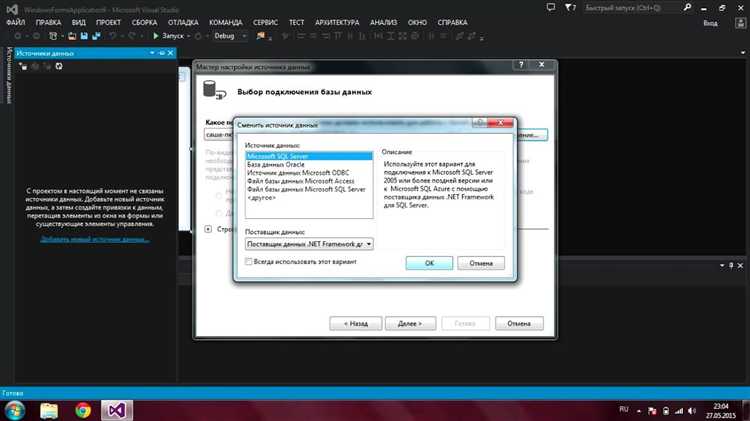
Для включения удаленного подключения к SQL Server необходимо выполнить несколько шагов в настройках сервера и сети. Это обеспечит возможность подключения к базе данных с другого устройства, находящегося в той же сети или в сети Интернет.
1. Включите TCP/IP в конфигурации SQL Server. Для этого откройте SQL Server Configuration Manager, перейдите в раздел «SQL Server Network Configuration» и выберите «Protocols for [Your Instance]». Включите протокол TCP/IP, если он был отключен.
2. Настройте порт, на котором будет слушать SQL Server. Обычно это порт 1433. Для этого в том же разделе Configuration Manager, в настройках TCP/IP, откройте вкладку IP Addresses и убедитесь, что для «IPAll» задан правильный порт (например, 1433). Также важно проверить, что порт не заблокирован фаерволом.
3. Откройте порт на фаерволе. В Windows Firewall добавьте исключение для порта 1433, чтобы соединения могли поступать через него. Для этого откройте панель управления фаерволом, выберите «Правила для входящих подключений» и создайте новое правило для TCP-порта 1433.
4. Убедитесь, что SQL Server настроен для разрешения удаленных подключений. Для этого откройте SQL Server Management Studio (SSMS), подключитесь к серверу, затем перейдите в свойства экземпляра сервера. В разделе «Connections» убедитесь, что флажок «Allow remote connections to this server» установлен.
5. Настройте аутентификацию. Для успешного подключения через SQL Server необходимо настроить режим аутентификации. Рекомендуется использовать «SQL Server and Windows Authentication mode». Для этого в свойствах сервера перейдите в раздел «Security» и выберите нужный режим аутентификации.
6. Перезапустите SQL Server. После внесения изменений перезапустите экземпляр SQL Server, чтобы настройки вступили в силу. Это можно сделать через SQL Server Configuration Manager или через SSMS.
7. Проверка подключения. Используя SQL Server Management Studio или любой другой клиент, попробуйте подключиться к серверу, указав его IP-адрес и порт. Если все настройки выполнены корректно, подключение будет успешно установлено.
Настройка безопасности в SQL Server
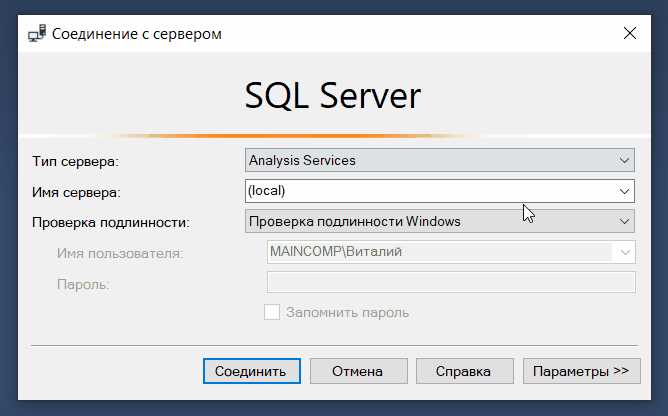
Второй важный аспект безопасности – это управление правами доступа. В SQL Server используется модель безопасности с ролями, где пользователи могут быть добавлены в заранее определенные роли или настраивать индивидуальные разрешения. Для минимизации рисков рекомендуется назначать пользователям только те права, которые необходимы для выполнения их задач. Принцип наименьших привилегий должен быть основным в процессе настройки доступа.
Также следует настроить шифрование данных. SQL Server поддерживает Transparent Data Encryption (TDE), которое шифрует данные на уровне базы данных. Это особенно важно для защиты данных при их хранении на диске. Включение шифрования необходимо для предотвращения утечек данных в случае физического доступа к серверу.
Настройка сетевой безопасности не менее важна. Важно ограничить доступ к серверу SQL с внешних сетей, используя брандмауэры и настройки IP-фильтров. Также рекомендуется использовать SSL/TLS для защиты данных, передаваемых между клиентами и сервером. Для этого необходимо настроить сервер на поддержку шифрованных соединений и требовать их для всех клиентов.
Необходимо регулярно следить за журналами аудита. Включение функции аудита в SQL Server позволяет отслеживать попытки входа, изменения прав и выполнения критичных операций. Аудит должен быть настроен таким образом, чтобы фиксировать все подозрительные активности и уведомлять администратора.
Особое внимание стоит уделить обновлениям безопасности. SQL Server должен быть настроен на автоматическую проверку и установку последних патчей безопасности. Важно регулярно проверять сайт Microsoft для получения информации о новых уязвимостях и исправлениях.
Вопрос-ответ:
Как включить обозреватель SQL Server на моем компьютере?
Для того чтобы включить обозреватель SQL Server, необходимо сначала установить SQL Server Management Studio (SSMS). После этого, в меню «Пуск» найдите SSMS и откройте его. В окне подключения введите необходимые данные для подключения к серверу, и вы сможете использовать обозреватель для работы с базами данных. Убедитесь, что на вашем компьютере установлен SQL Server, иначе SSMS не будет работать должным образом.
Как я могу подключиться к серверу в обозревателе SQL Server?
Подключение к серверу в SQL Server Management Studio (SSMS) происходит через окно подключения, которое появляется при запуске программы. В нем нужно ввести имя сервера, тип аутентификации (например, Windows Authentication или SQL Server Authentication), а также ваши учетные данные для входа. После успешного подключения вы сможете работать с базами данных и выполнять различные операции.
Можно ли использовать SQL Server без установки SQL Server Management Studio?
Да, можно, но для работы с базами данных через графический интерфейс SQL Server Management Studio (SSMS) обязательно нужно установить. Однако, если вам нужно работать с SQL Server без установки SSMS, вы можете использовать другие инструменты, например, командную строку или PowerShell, а также сторонние программы, такие как DBeaver или Azure Data Studio, которые позволяют работать с SQL Server.
Как проверить, что SQL Server работает на моем компьютере?
Для проверки работы SQL Server откройте «Службы» на вашем компьютере (нажмите Win + R и введите «services.msc»). Найдите службу с названием «SQL Server (MSSQLSERVER)» или аналогичное, если у вас установлена версия с именованным экземпляром. Если служба работает, это значит, что сервер SQL активно функционирует. Также вы можете подключиться к серверу через SQL Server Management Studio, чтобы убедиться в его работоспособности.
Что делать, если SQL Server Management Studio не открывается?
Если SQL Server Management Studio (SSMS) не открывается, попробуйте выполнить несколько шагов. Во-первых, перезагрузите компьютер и попробуйте снова. Во-вторых, проверьте, установлены ли все обновления для SSMS. Также можно попробовать переустановить программу, скачав последнюю версию с официального сайта Microsoft. В случае, если ошибка сохраняется, стоит проверить логи событий системы для выявления возможных проблем или конфликтов с другими приложениями.
Как включить обозреватель SQL Server на моем компьютере?
Чтобы включить обозреватель SQL Server (SQL Server Management Studio, SSMS) на вашем компьютере, необходимо выполнить несколько шагов. Во-первых, нужно скачать и установить сам SQL Server Management Studio, если он еще не установлен. Для этого зайдите на официальный сайт Microsoft и найдите раздел с загрузкой SSMS. После того как установка завершится, откройте программу. Для подключения к серверу введите данные подключения (например, имя сервера, логин и пароль). Если сервер настроен правильно, вы сможете получить доступ к базам данных и управлять ими. Важно убедиться, что SQL Server и необходимые службы запущены на вашем компьютере или сервере. Если у вас возникнут проблемы с подключением, проверьте настройки брандмауэра и убедитесь, что порты для подключения открыты.